คุณสมบัติ iPhone ที่ซ่อนอยู่นี้เป็นวิธีที่ง่ายที่สุดในการจดบันทึกอย่างรวดเร็ว

เรียนรู้วิธีจดโน้ตด่วนบน iPhone เมื่อคุณต้องการบันทึกข้อความ ลิงก์ และรูปภาพอย่างรวดเร็วและง่ายดาย
กังวลว่า iPhone ของคุณกำลังฟังคุณอยู่ใช่ไหม เพราะถ้าคุณใช้คำสั่งเสียงของ Siri เพื่อปลุกผู้ช่วยดิจิตอลของ Apple นั่นก็เป็นเช่นนั้น
ตอนนี้ เราไม่ได้พูดถึงความรู้สึกที่น่าสงสัยมากเกินไปของการสนทนากับเพื่อน เพียงเพราะโทรศัพท์ของคุณเต็มไปด้วยเนื้อหาที่เกี่ยวข้องในไม่กี่ชั่วโมงต่อมา Siri ไม่สอดแนมคุณด้วยวิธีนั้น ในความเป็นจริง เมื่อสองปีที่แล้ว Apple ได้เปลี่ยนนโยบายเพื่อให้คำขอ Siri ส่วนใหญ่ได้รับการประมวลผลบนโทรศัพท์ของคุณและไม่เคยไปถึงเซิร์ฟเวอร์ของบริษัท (นี่คือคำอธิบายล่าสุดของ Apple เกี่ยวกับปัญหาความเป็นส่วนตัวเกี่ยวกับถาม Siri และการป้อนตามคำบอก )
แม้ว่าจะไม่บันทึกสิ่งที่คุณพูด แต่ Siri กำลังฟังคำปลุก��ี่เฉพาะเจาะจง ณ ตอนนี้ นั่นคือ "หวัดดี Siri" แม้ว่าเมื่อiOS 17มาถึงในฤดูใบไม้ร่วง คุณก็สามารถพูดว่า "Siri" เพื่อเปิดใช้งานผู้ช่วยดิจิทัลได้ เมื่อได้ยินคำหรือวลีนั้น Siri ก็สามารถดำเนินการได้ ทำให้เราสามารถทำทุกอย่างตั้งแต่ส่งข้อความและตรวจสอบสภาพอากาศไปจนถึงตั้งเวลาสำหรับอาหารค่ำ ทั้งหมดนี้ทำได้ด้วยคำสั่งเสียงง่ายๆ
สะดวกแค่ไหน — และ Siri ช่วยทำให้ iPhone เป็นโทรศัพท์ที่ดีที่สุดบางรุ่น — คุณอาจรู้สึกไม่สบายใจกับแนวคิดที่ว่าผู้ช่วยดิจิทัลจะคอยตามทุกคำของคุณ โชคดีที่การปิด Siri ทำได้ง่ายดายด้วยการแตะไม่กี่ครั้งในการตั้งค่า
วิธีหยุด iPhone ของคุณฟังคุณ
อ่านเพื่อดูคำแนะนำโดยละเอียดเพิ่มเติมสำหรับแต่ละขั้นตอน
1. เปิด การตั้งค่า > Siri & การค้นหา
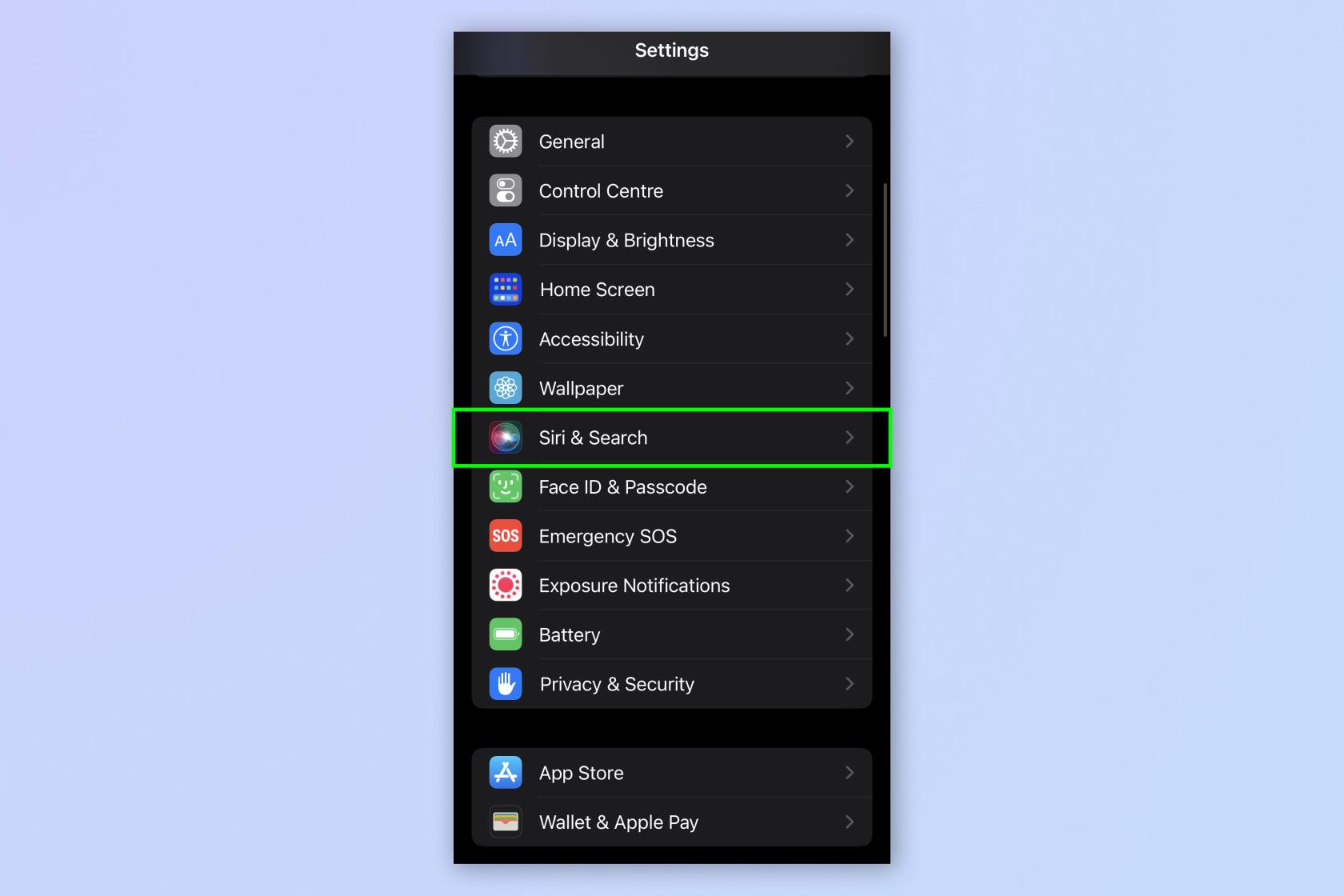
(ภาพ: © อนาคต)
เปิดการตั้งค่าเลื่อนลงแล้วแตะ Siri & การค้นหา
2. ปิดการฟัง "หวัดดี Siri"
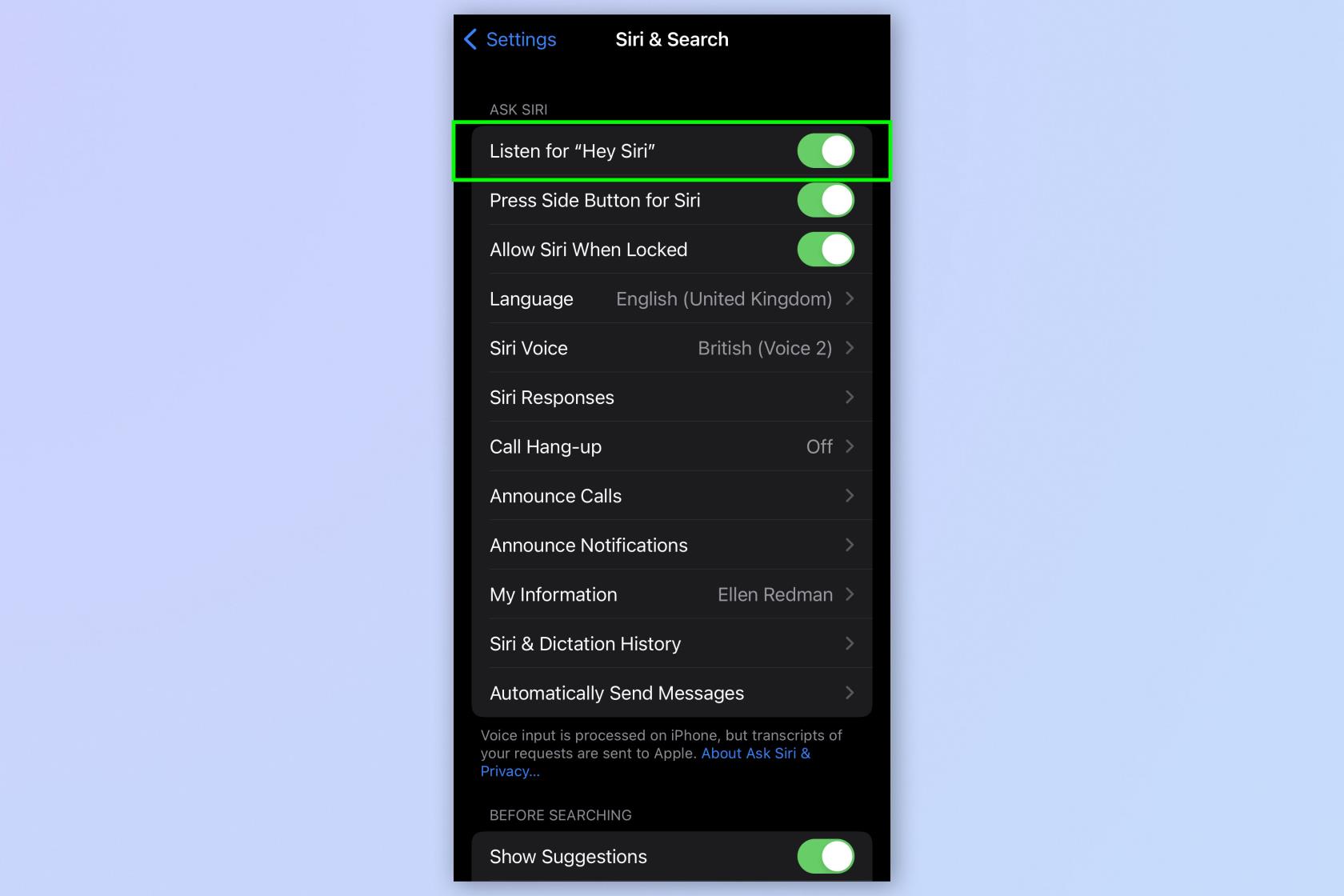
(ภาพ: © อนาคต)
ใต้ถาม Siri ให้ปิดการฟัง "หวัดดี Siri"
3. ปิดการอนุญาต Siri เมื่อถูกล็อก
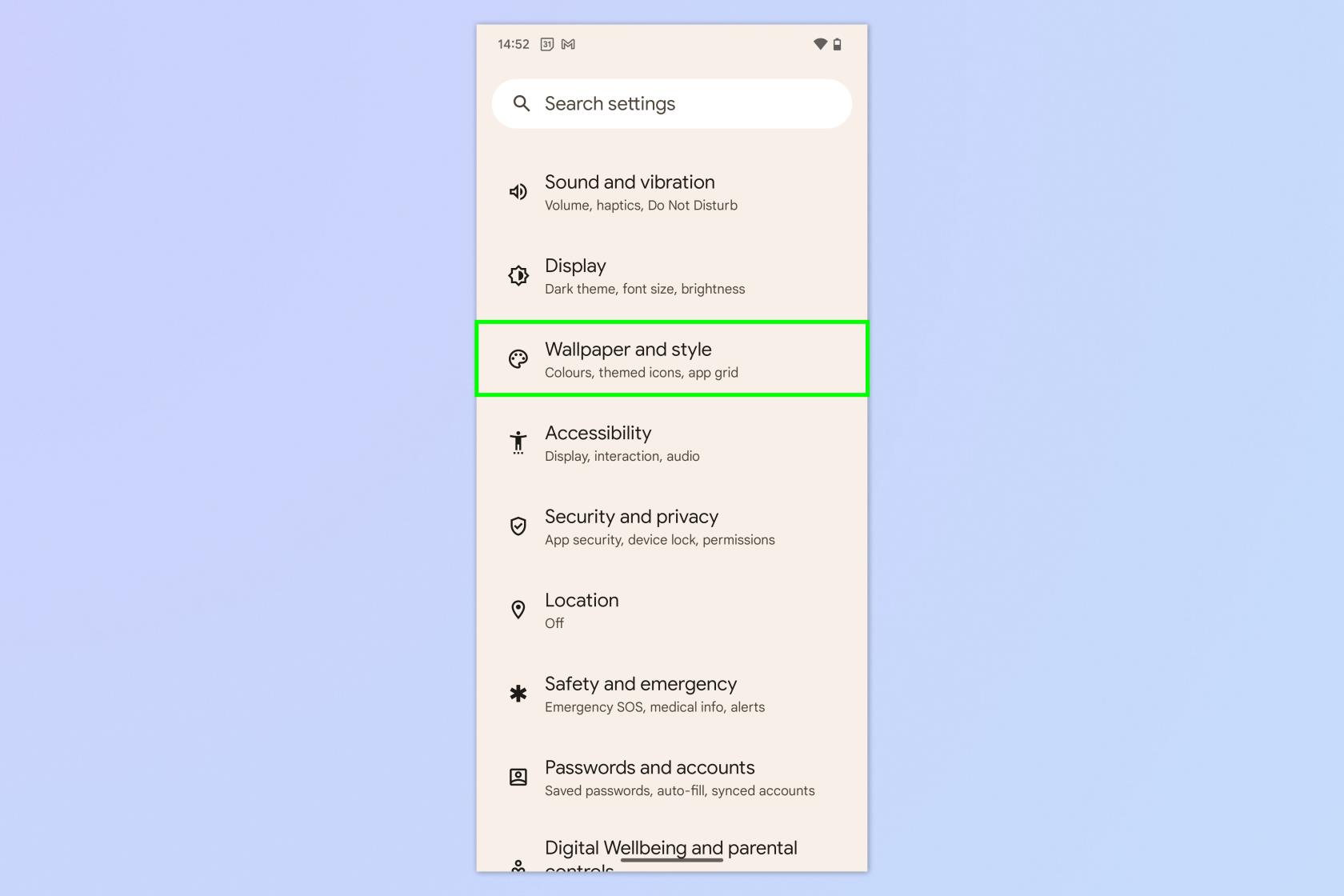
(ภาพ: © อนาคต)
ถัดไปสลับปิด อนุญาต Siri เมื่อล็อก
4. ปิดการกดปุ่มด้านข้างสำหรับ Siri
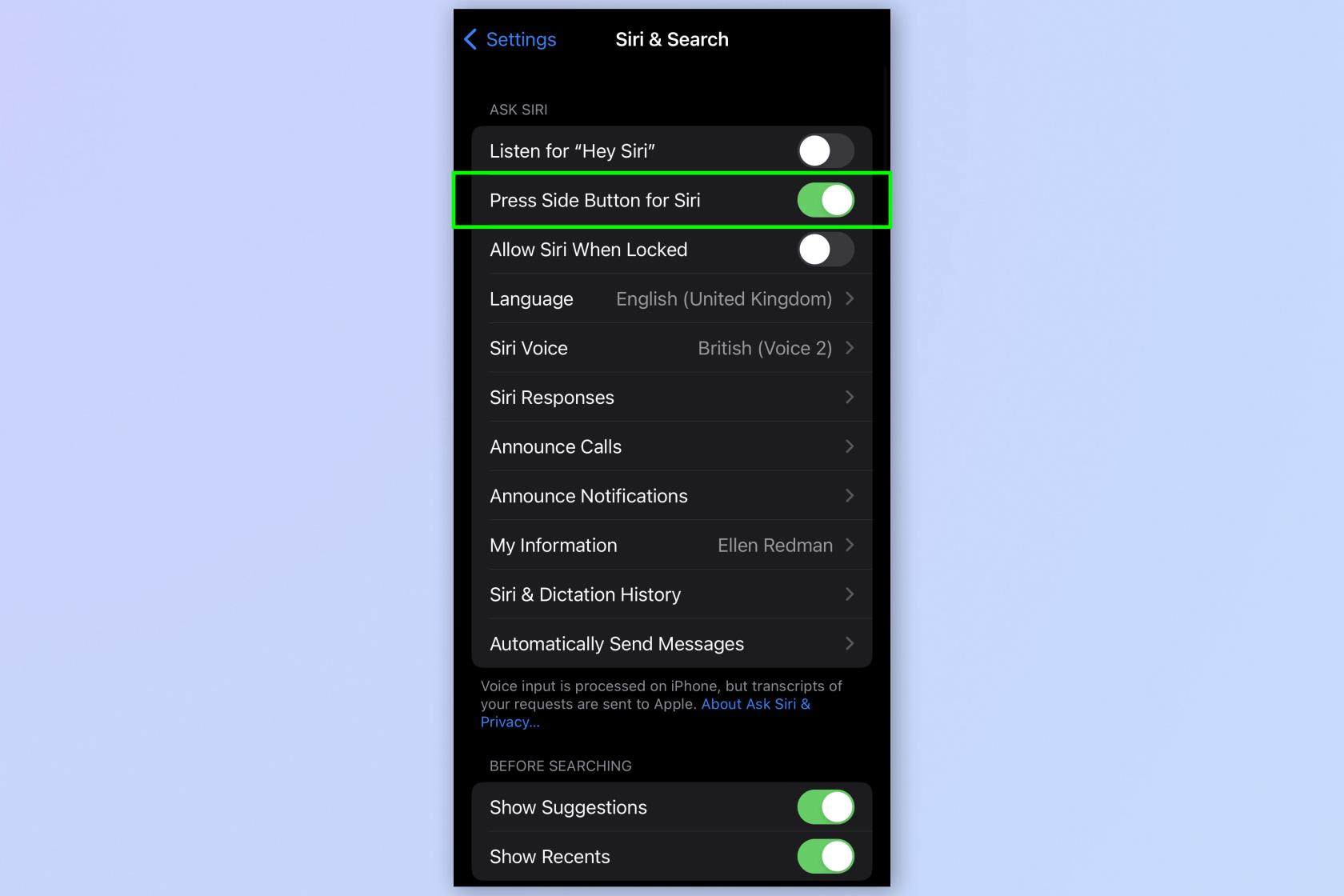
(ภาพ: © อนาคต)
ทำขั้นตอนเดิมซ้ำอีกครั้งปิดการกดปุ่มด้านข้างสำหรับ Siri
5. ปิด Siri
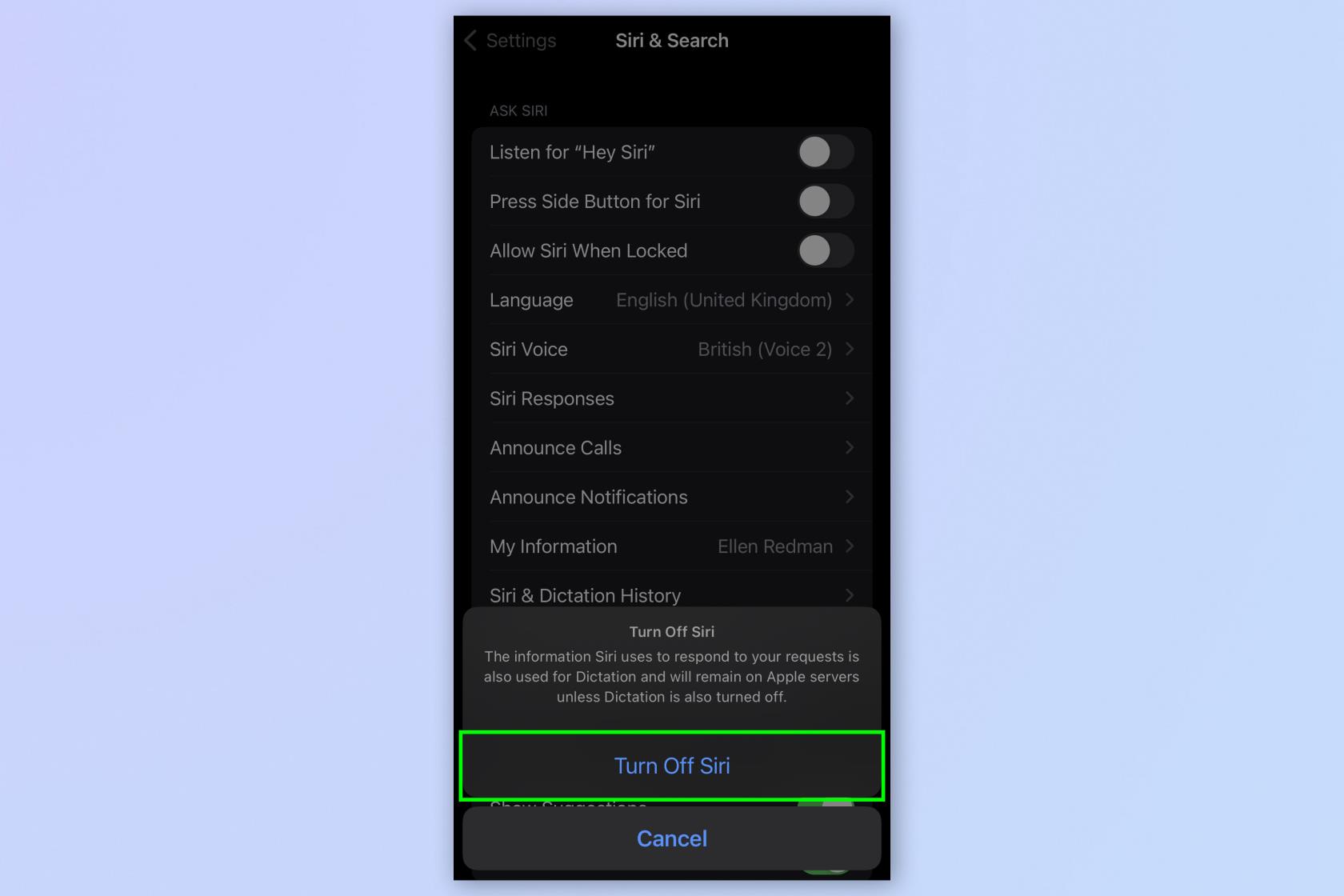
(ภาพ: © อนาคต)
เมื่อมีการ แจ้งเตือนปรากฏขึ้นให้แตะปิด Siri
ได้เลย — จากนี้ไป คุณจะไม่ต้องกังวลว่า Siri จะสอดแนมอยู่เบื้องหลัง
ในทางกลับกัน หากคุณต้องการเปิดใช้งาน Siri บน iPhone ของคุณต่อไป ก็ยังมีข้อดีหลายประการจากการใช้คุณสมบัตินี้ ตัวอย่างเช่น คุณสามารถร่ายคาถา Harry Potter ด้วย Siri บน iPhone (เพราะอะไรจะมีประโยชน์มากกว่านั้นอีกล่ะ) คุณสามารถสั่งให้ Siri ไล่น้ำออกจาก iPhone ของคุณด้วยทางลัดแสนสะดวกนี้ได้เช่นกัน คุณยังสามารถใช้ Siri เพื่อบันทึกการโต้ตอบของตำรวจกับ iPhone ของคุณได้ หากจำเป็น
อีกทางหนึ่ง ตั้งแต่Google Nest MiniไปจนถึงAmazon Echo Pop ลำโพงอัจฉริยะที่ดีที่สุดนั้นยอดเยี่ยมสำหรับการทำงานจริงให้สำเร็จ เช่น การตั้งเวลา ตรวจสอบสภาพอากาศ และรับข่าวสารล่าสุดผ่านคำสั่งเสียง
เมื่อพูดถึงคุณสมบัติของ Apple หากคุณต้องการเรียนรู้เคล็ดลับและคำแนะนำเพิ่มเติมสำหรับ Apple iPhone ของคุณเรามีคำแนะนำมากมายเพื่อให้คุณเริ่มต้นได้ ดูคำแนะนำที่เป็นประโยชน์เกี่ยวกับวิธีอัปเดต iPhoneวิธีสำรองข้อมูล iPhoneและวิธีเปลี่ยนภาษาบน iPhone
เรียนรู้วิธีจดโน้ตด่วนบน iPhone เมื่อคุณต้องการบันทึกข้อความ ลิงก์ และรูปภาพอย่างรวดเร็วและง่ายดาย
หากคุณรู้สึกใจร้อน การเรียนรู้วิธีเปิดใช้งานการอัปเดต macOS beta จะช่วยให้คุณได้รับระบบปฏิบัติการ Mac เวอร์ชันล่าสุดก่อน
ใช้เวลาไม่นานในการเปิดใช้งานโหมดการแสดงผลแนวนอนตลอดเวลาบนโทรศัพท์ Samsung ทำให้คุณมีอินเทอร์เฟซแบบสแตนด์บายสำหรับ iOS 17
หากคุณกำลังจะไปเที่ยวพักผ่อนหรือท่องเที่ยวในฤดูร้อนนี้ นี่คือคุณสมบัติที่คุณควรใช้
ไม่เคยได้รับอาหารเป็นพิษอีกต่อไปโดยใช้ทางลัดการแปลงเวลาไมโครเวฟนี้
การตั้งค่าโปรไฟล์ Safari ใน iOS 17 ช่วยให้คุณจัดเรียงแท็บและหน้าโปรดได้ง่ายขึ้น ดังนั้นการตั้งค่าจึงคุ้มค่า คู่มือนี้จะแสดงให้คุณเห็นว่า
ต่อไปนี้คือวิธีซ่อนสถานะออนไลน์ของคุณบน WhatsApp หากคุณไม่กระตือรือร้นที่จะให้คนอื่นรู้ว่าคุณกำลังใช้งานอยู่
เรียนรู้วิธีอัปเดต iPhone ของคุณเป็น iOS 16 เพื่อใช้คุณสมบัติล่าสุดและดีที่สุดทั้งหมด ในขณะที่ทำให้มั่นใจว่า iPhone ของคุณปลอดภัยและปรับให้เหมาะสมที่สุดเท่าที่จะทำได้
iPhone ของคุณมีการแก้ไขเลนส์ในตัวซึ่งสามารถลบความผิดเพี้ยนทางแสงออกจากภาพได้ นี่คือวิธีที่คุณเปิดใช้งาน
นี่คือวิธีเปิดใช้งานระดับกล้องของ iPhone ซึ่งมาพร้อมกับ iOS 17








